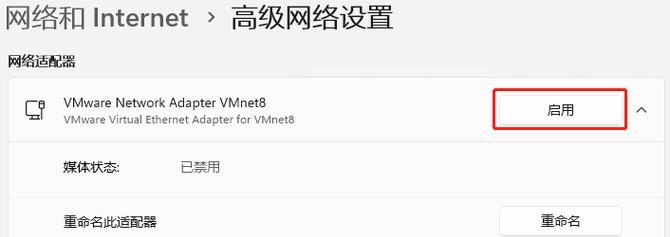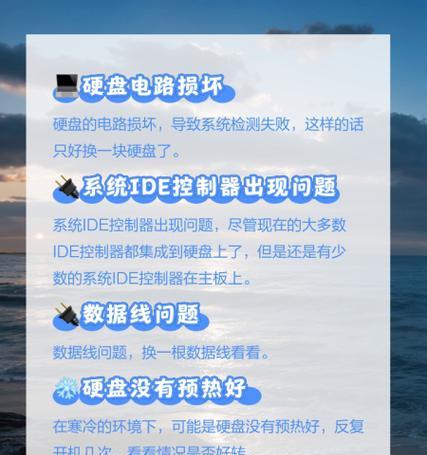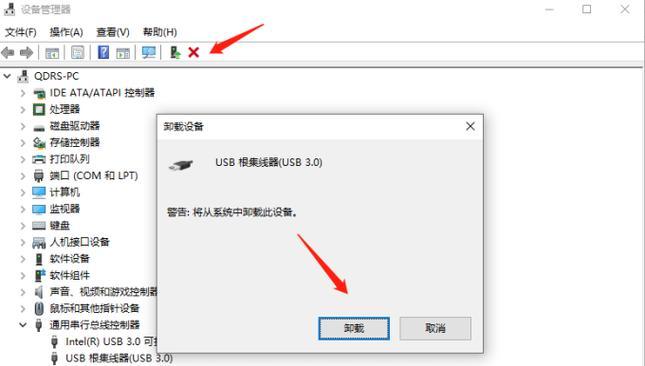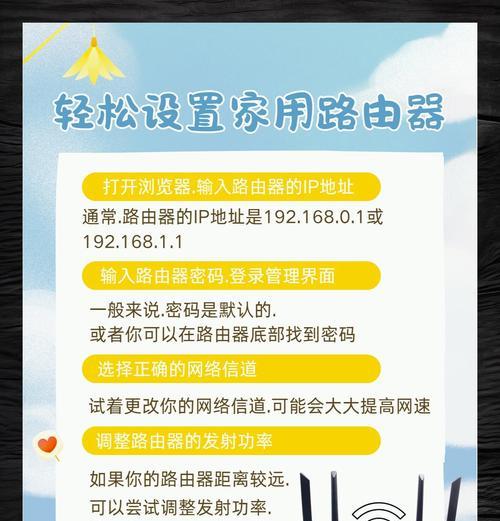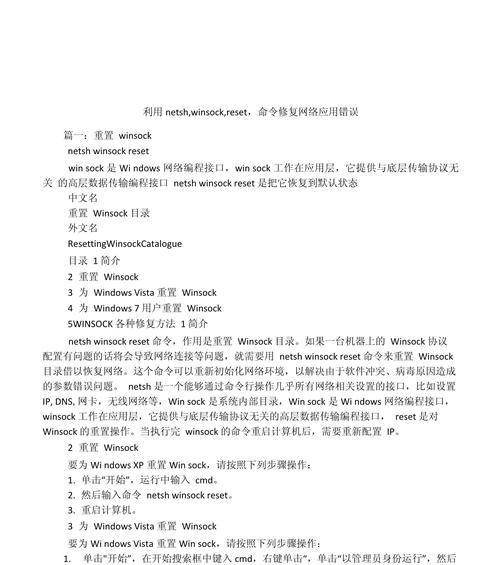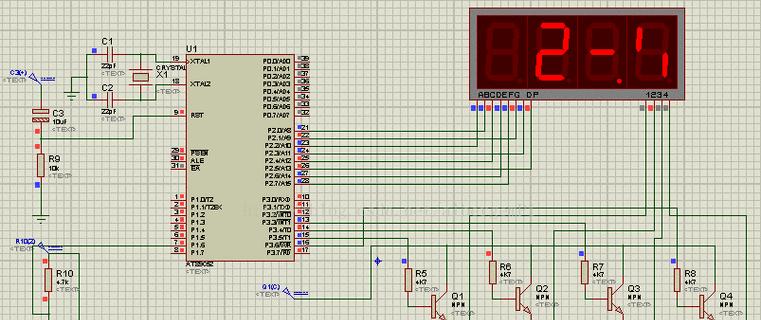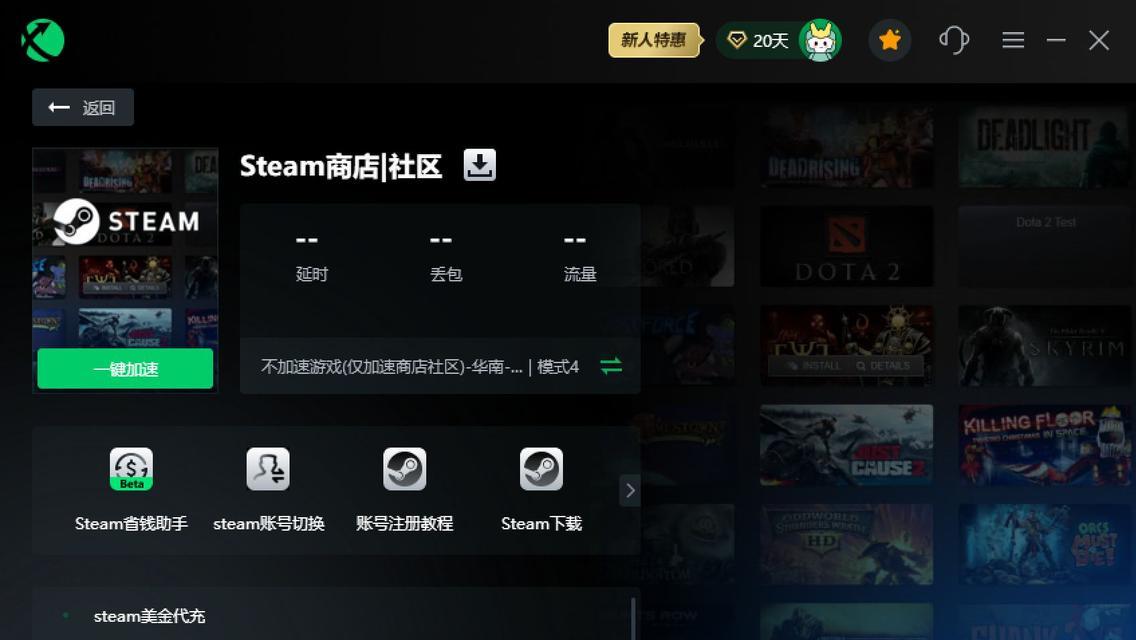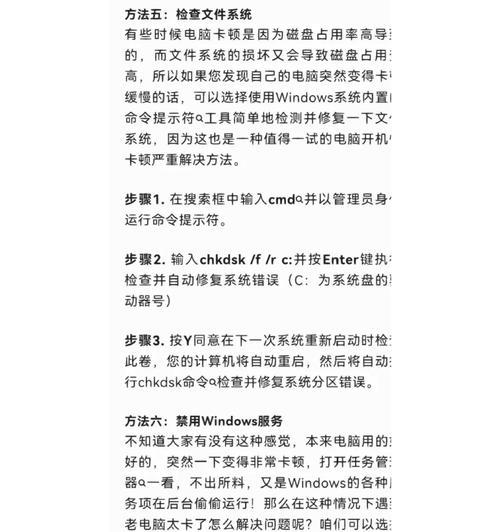U盘需要格式化才能打开怎么办?实用解决方法一览是什么?
在我们日常使用电脑的过程中,会遇到各种各样的问题。当我们插入U盘时,系统提示“需要格式化才能打开”时,常常会让人感到困惑和烦恼。U盘无法被系统识别或需要格式化通常是由于多种原因引起的,包括但不限于文件系统损坏、病毒感染、硬件故障等。本文将提供一系列的解决方法来应对U盘需要格式化才能打开的问题,并指导用户如何操作,以确保数据安全和恢复。
什么是U盘需要格式化的提示?
当我们在电脑上插入一个U盘时,若系统提示“需要格式化”,这表示U盘无法被操作系统正常识别,或者其文件系统存在问题,无法正常访问。通常,这种提示会伴随一个对话框,询问用户是否要格式化U盘。在这个时候不建议直接格式化,因为这可能会导致数据丢失。

前置检查:U盘是否真的需要格式化?
在执行任何操作之前,我们需要确认U盘确实需要格式化:
检查设备管理器:打开设备管理器,查看是否有未识别的设备或有错误标志的磁盘驱动器。
使用磁盘管理工具:通过“控制面板”>“管理工具”>“计算机管理”>“磁盘管理”,查看U盘是否显示为健康的磁盘。
查看是否有病毒:使用杀毒软件扫描U盘,确保它没有被病毒或恶意软件感染。

实用解决方法一览
方法一:使用磁盘检查工具
Windows系统内置了一个磁盘检查工具,可以有效修复一些常见的文件系统错误。
1.打开命令提示符:按下Win+R键,输入cmd,按下Ctrl+Shift+Enter以管理员身份运行。
2.运行Chkdsk命令:输入`chkdskX:/f`,其中X是U盘的驱动器号,并按下Enter键。
3.执行修复操作:如果系统发现错误,它将提示你选择是否在下次启动时修复。确认后重新启动电脑等待修复完成。
方法二:使用文件恢复软件
如果U盘内有重要文件,可以先尝试使用文件恢复软件恢复数据。
1.选择专业的数据恢复软件:如EaseUSDataRecoveryWizard、Recuva等。
2.扫描U盘:打开软件,选择U盘进行深度扫描。
3.恢复文件:选择你需要恢复的文件,然后保存到其他安全的地方。
方法三:格式化U盘
当其他方法无法解决问题,或者U盘是新的且没有重要数据时,可以选择格式化。
1.打开磁盘管理工具:如前所述。
2.格式化操作:右键点击U盘分区,选择“格式化”。
3.选择文件系统:确保选择正确的文件系统格式,如FAT32、exFAT或NTFS。
4.执行格式化:点击“确定”并等待格式化过程完成。
方法四:手动分配驱动器号
有时,没有分配驱动器号也会导致系统无法找到U盘。
1.打开磁盘管理工具:如前所述。
2.查看U盘:找到U盘设备,看是否有分配驱动器号。
3.分配新的驱动器号:右键点击U盘,选择“更改驱动器字母和路径”,点击“添加”,然后选择一个未使用的驱动器号。
方法五:检查U盘的物理连接
1.检查USB端口和线缆:尝试将U盘插入其他USB端口,或者更换另一根USB线。
2.检查U盘本身:查看U盘是否有物理损坏的迹象,如裂痕、弯曲等。
方法六:使用系统恢复点
如果U盘是在最近的系统更新后开始出现问题的,可以尝试使用系统恢复点恢复到之前的状态。
1.打开系统属性:右键点击“此电脑”,选择“属性”,在左侧菜单选择“系统保护”。
2.选择恢复点:点击“系统还原”,选择一个早于问题出现日期的恢复点。
3.完成恢复:按照提示完成系统恢复的过程。

常见问题与实用技巧
常见问题
格式化后数据丢失怎么办?:提前在格式化前尝试使用文件恢复软件进行数据备份。
U盘修复后依然无法识别怎么办?:如果U盘一直无法被电脑识别,可能需要检查硬件或更换U盘。
实用技巧
定期备份重要数据:这是避免数据丢失最有效的方法。
安全退出U盘:在电脑上使用U盘时,记得使用安全删除硬件功能,避免数据损坏或丢失。
结语
U盘需要格式化才能打开往往伴随着数据丢失的风险,但通过上述方法,您可以有一个系统的应对策略。在处理U盘问题时,始终要记得保持冷静,按照步骤逐一排查,如果可以的话,优先考虑数据的恢复,之后再进行其他操作。希望本文能够帮助您解决遇到的问题,并指导您保护好个人重要数据。
版权声明:本文内容由互联网用户自发贡献,该文观点仅代表作者本人。本站仅提供信息存储空间服务,不拥有所有权,不承担相关法律责任。如发现本站有涉嫌抄袭侵权/违法违规的内容, 请发送邮件至 3561739510@qq.com 举报,一经查实,本站将立刻删除。
- 站长推荐
- 热门tag
- 标签列表
- 友情链接